積分イベントをグラフィカルに変更
以下の手順で積分イベントを変更できます。
関連付けられた解析メソッドで値を編集します。
クロマトグラム内にイベントをグラフィック表示し、マウスを使って移動させます。
積分イベントをグラフィカルに変更する方法を説明します。
準備
|
-
クロマトグラムのプロパティ
 で必要な設定を行います。
で必要な設定を行います。積分イベント ページで、以下のチェックボックスをオンにします。
タイムイベントの表示
初期イベントの表示
タイムイベントの編集
コマンドヒントの表示
-
イベントを追加したいリテンションタイム付近でクロマトグラムを右クリックし、積分イベントの追加を選択します。
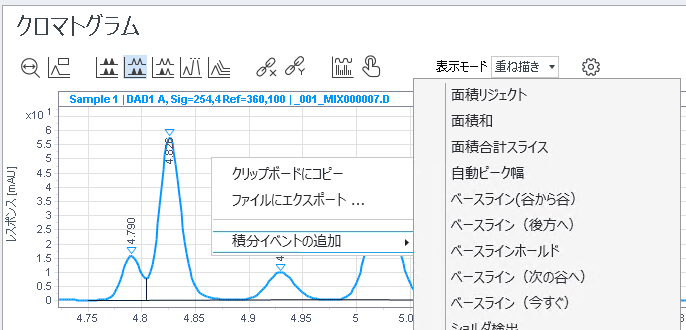
グラフに特定の積分イベントと異なるシグナルからのクロマトグラムが重ねて表示される場合、コンテキストメニューで該当するシグナルを選択することもできます。さまざまなメソッドを使用してクロマトグラムを表示する場合、該当するメソッドを選択できます。
-
新しい積分イベントの値を入力し、
 をクリックして確定します。
をクリックして確定します。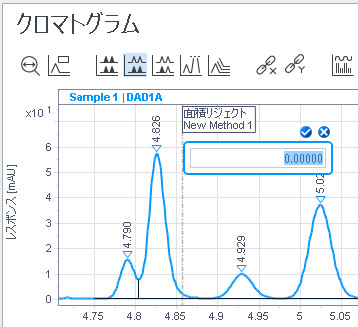
積分イベントは関連付けられたメソッドに追加され、クロマトグラムに表示されます。
マウスを使用した積分イベントの移動
-
既存の積分イベントの破線にマウスを移動します。
マウスのカーソルが双方向の矢印に変化します。コマンドヒント移動が表示されます。

-
積分イベントを新しい位置にドラッグします。
イベントのタイプにより、開始時間、終了時間、イベント全体、またはそれらの各々を移動させることができます。
積分イベントの値の編集
-
Ctrl キーを押しながら、既存の積分イベントをマウスで移動させます。
コマンドヒントクリックして値を編集が表示されます。
-
積分イベントに新しい値を入力します。
-
 をクリックして確定するか、キャンセルするには
をクリックして確定するか、キャンセルするには  をクリックします。
をクリックします。新しい値を確定すると、関連付けられたメソッドにも設定されます。
base-id: 11015999755
id: 11015999755